どうも!Web制作•動画編集フリーランスのTERUQ(テルキュー)です!
画像制作などをしていると、画像に輪郭線を付けたい時あると思います。
今回はPhotoshopで人物や木、動物、車などに輪郭線をつける方法をご紹介します!
この記事はこんな人におススメ!
・画像に輪郭線をつけたい!
・画像制作をしている!
・Photoshop勉強中!
①輪郭線を付けいた部分を選択する
今回はこの画像の犬に輪郭線をつけていきます。
まず、輪郭線をつけたい部分を決めて、選択ツールを使って犬を選択します。
今回は『オブジェクト選択ツール』を使用します。
このように犬を選択できたら、『選択範囲』→『選択とマスク』をクリックします。

そして出力先を『レイヤーマスク』にしてOKをクリックします。
②輪郭に色をつける
次に選択した部分に色をつけます。画像レイヤーを左クリックして、『レイヤー効果』をクリックします。
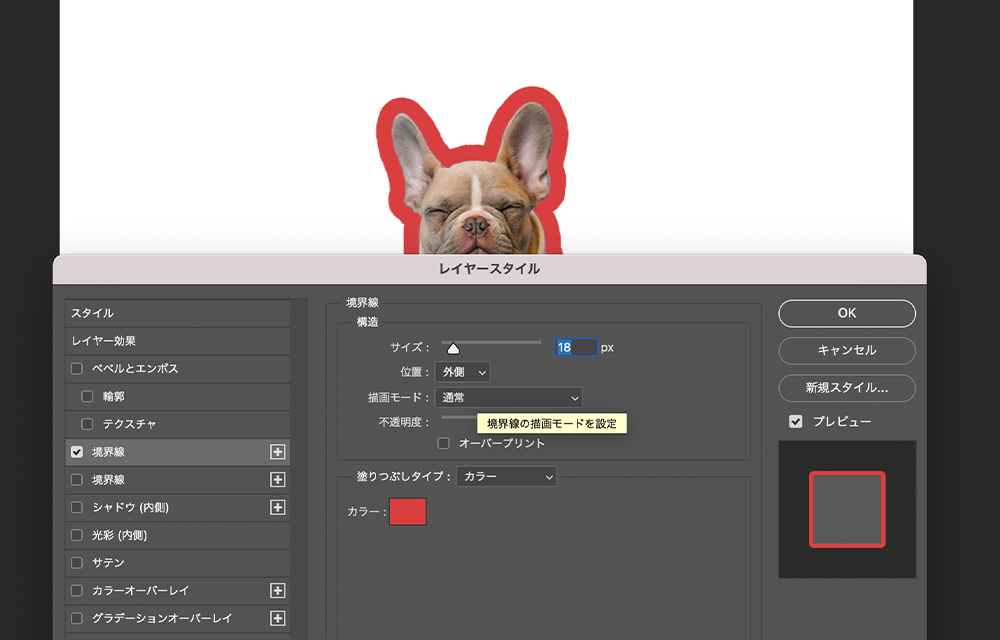
そして『境界線』にチェックを入れ、サイズで線の太さを調整、カラーで色を選択します。
境界線の『位置』は外側でOKです。外側は、画像の外側に境界線がつきます。
『描画モード』や『不透明度』もお好みで設定、調整できます。
境界線ができたら、OKをクリックします。すると犬に輪郭線がつきました!

さらに境界線を増やすと、輪郭線が増えます!
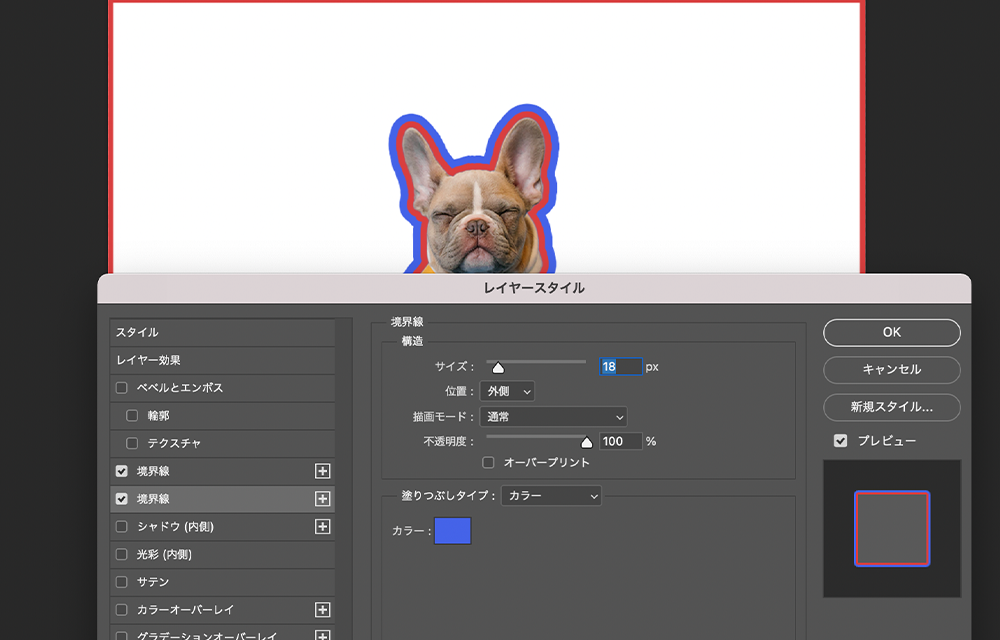
また、境界線の『塗りつぶしカラー』をグラデーションやパターンにすることもできます。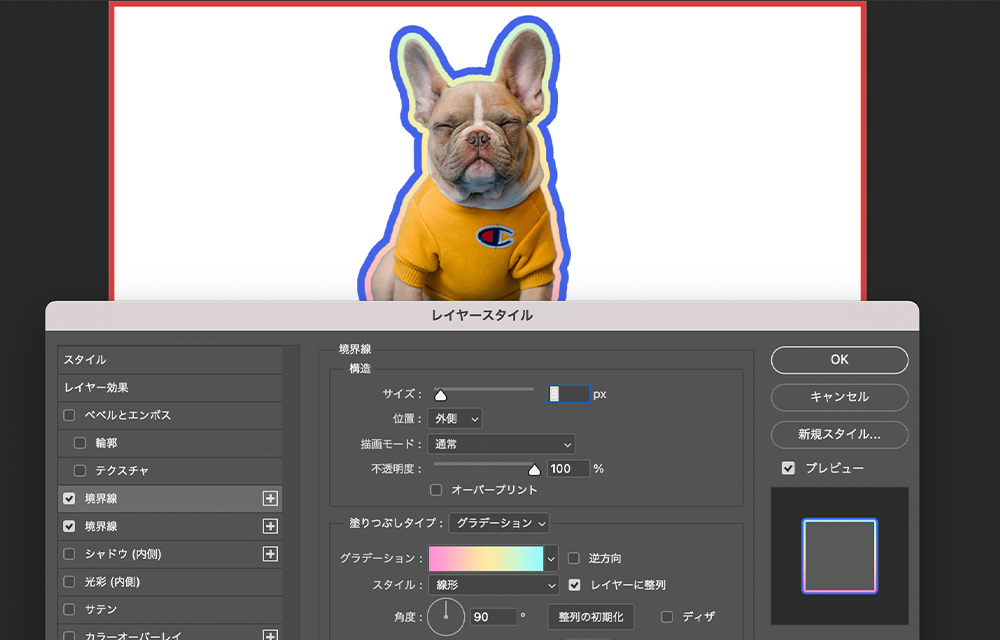
まとめ
いかがでしょうか。今回はPhotoshopで人物や木、動物、車などの輪郭に線をつける方法をご紹介しました!
輪郭線をつけるとポップな雰囲気に仕上がりますね!
画像制作やYouTubeのサムネイル制作などの際にも役立つと思います。
とても簡単なのでぜひ試してみてください!

